Página principal>
Copia> Crear Discos con una Grabadora de DVD o una Unidad Externa de Blu-ray> Copia de archivos por evento
Copia |
Copia de archivos por evento |
Los vídeos se clasifican y copian según el evento registrado.
- 1
- 2
- 3
- 4
- 5
- 6
- 7
- 8
- 9
- 10

Seleccione el modo vídeo.
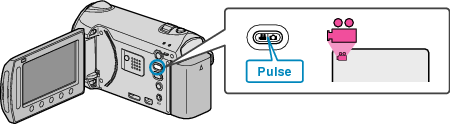

Seleccione “SELECCIONAR Y CREAR” y presione  .
.


Seleccione el medio de la copia y presione  .
.


Seleccione “CREAR POR EVENTO” y presione  .
.


Seleccione el evento que desee y presione  .
.


Seleccione “EJECUTAR” y presione  .
.

Aparecerá el número de discos necesarios para copiar los archivos.
Prepare los discos según corresponda.
Presione “COMPR.” para comprobar el archivo a copiar.

Seleccione “SÍ” o “NO” y presione  .
.

Cuando se selecciona “SÍ”, aparecerán los vídeos con similares fechas de grabación en grupos.
Cuando se selecciona “NO”, aparecerán los vídeos según las fechas de grabación.

Seleccione “EJECUTAR” y presione  .
.

Cuando aparezca "INTRODUCIR SIGUIENTE DISCO", cambie el disco.

Después de la copia, presione  .
.
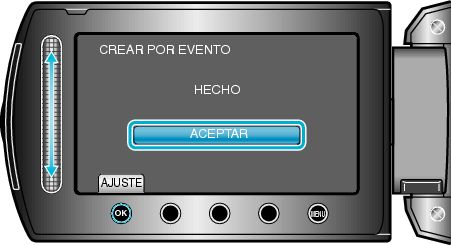

Cierre el monitor LCD y luego desconecte el cable USB.
Precaución
- No apague la alimentación o quite el cable USB hasta que finalice la copia.
- No se pueden copiar los archivos que no se encuentren en la pantalla de índice durante la reproducción.
Nota
- Para comprobar el disco creado, seleccione “REPRODUCCIÓN” en el paso 1.
- Para registrar archivos a eventos
Cuando aparece “¿DESEA FINALIZAR?”
Esto aparece cuando “AUTO FINALIZAR” en el menú de configuración de la cámara está configurado en “OFF”.
Para reproducir en otros dispositivos, seleccione “SÍ” y presione ![]() .
.
Para agregar más archivos al DVD más tarde, seleccione “NO” y presione ![]() .
.
Nota
- Cuando se crean dos o más DVD simultáneamente, todos los discos menos el último finalizarán automáticamente aun cuando “AUTO FINALIZAR” esté configurado en “OFF”.
- Puede finalizar un DVD aun cuando “FINALIZAR” esté seleccionado en el menú “COPIA DE SEGURIDAD”.
- Para reproducir un disco BD-R en otros dispositivos, seleccione “FINALIZAR” luego de crear el disco.
(La función “AUTO FINALIZAR” del menú de configuraciones de la cámara sólo puede utilizarse para crear DVD.)
Cerrar
